PROFIBUS组态经典应用实例
PROFIBUS-DP连接ET200M的实例
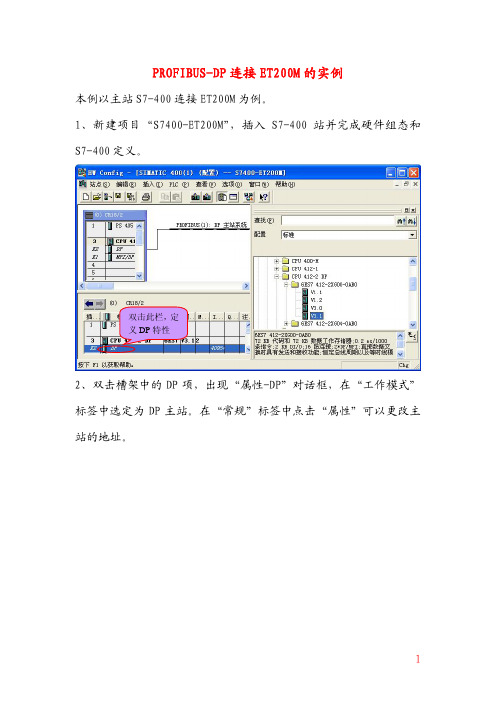
PROFIBUS-DP连接ET200M的实例
本例以主站S7-400连接ET200M为例。
1、新建项目“S7400-ET200M”,插入S7-400站并完成硬件组态和S7-400定义。
双击此栏,定
义DP特性
2、双击槽架中的DP项,出现“属性-DP”对话框,在“工作模式”标签中选定为DP主站。
在“常规”标签中点击“属性”可以更改主站的地址。
3、在组态好的DP 系统中挂上ET200M 从站,同时会弹出“属性-PROFIBUS”对话框,此时可点“取消”过后再设置ET200M 的属性。
4、双击组态好的ET200M 图标,出现“DP 从站属性”对话框。
点击更改DP 主站的地址
设定为DP 主站
按住此处不放拖动
到DP 图标上即可把
ET200M 挂于系统中
DP 图标组态好后的
ET200M
点击此处设置
ET200M的地址。
5、点击上图“常规”标签中“节点/主站系统”中的PROFIBUS项,出现“属性-PROFIBUS接口”对话框,在其“参数”标签中设定ET200M 的地址(注意设定地址须和ET200M硬件上拨码数字相同,且不能和其它站冲突)。
6、组态ET200M的硬件I/O。
这时可以根据需要从IM153-1栏下进行硬件组态,如:AI是模拟量输入,DI/DO是开关量输入输出等。
7、ET200M硬件组态好后如图所示(16点DI/16点DO),其输入地址是IW0,输出地址是QW0。
西门子6SE70、6RA70系列变频器与s7-300400的PROFIBUS-DP通讯举例
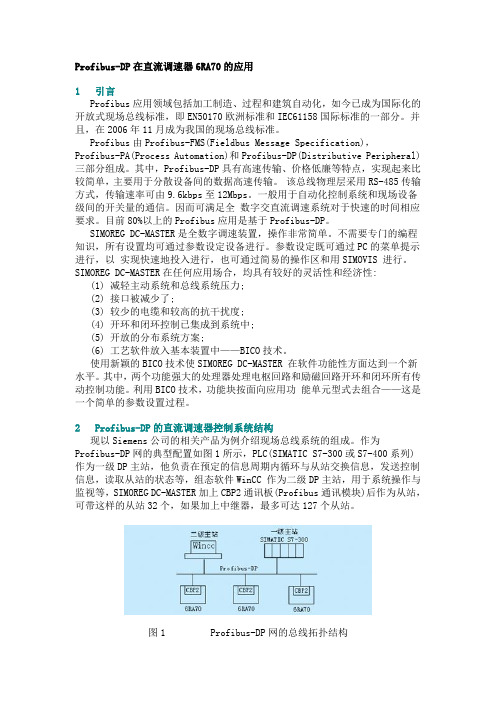
Profibus-DP在直流调速器6RA70的应用1 引言Profibus应用领域包括加工制造、过程和建筑自动化,如今已成为国际化的开放式现场总线标准,即EN50170欧洲标准和IEC61158国际标准的一部分。
并且,在2006年11月成为我国的现场总线标准。
Profibus由Profibus-FMS(Fieldbus Message Specification),Profibus-PA(Process Automation)和Profibus-DP(Distributive Peripheral)三部分组成。
其中,Profibus-DP具有高速传输、价格低廉等特点,实现起来比较简单,主要用于分散设备间的数据高速传输。
该总线物理层采用RS-485传输方式,传输速率可由9.6kbps至12Mbps。
一般用于自动化控制系统和现场设备级间的开关量的通信。
因而可满足全数字交直流调速系统对于快速的时间相应要求。
目前80%以上的Profibus应用是基于Profibus-DP。
SIMOREG DC-MASTER是全数字调速装置,操作非常简单。
不需要专门的编程知识,所有设置均可通过参数设定设备进行。
参数设定既可通过PC的菜单提示进行,以实现快速地投入进行,也可通过简易的操作区和用SIMOVIS 进行。
SIMOREG DC-MASTER在任何应用场合,均具有较好的灵活性和经济性:(1) 减轻主动系统和总线系统压力;(2) 接口被减少了;(3) 较少的电缆和较高的抗干扰度;(4) 开环和闭环控制已集成到系统中;(5) 开放的分布系统方案;(6) 工艺软件放入基本装置中——BICO技术。
使用新颖的BICO技术使SIMOREG DC-MASTER 在软件功能性方面达到一个新水平。
其中,两个功能强大的处理器处理电枢回路和励磁回路开环和闭环所有传动控制功能。
利用BICO技术,功能块按面向应用功能单元型式去组合——这是一个简单的参数设置过程。
实现Profibus主从站之间的通讯

2个CPU315-2实现Profibus主从站之间的通讯通过图解,说明2个CPU之间通过Profibus实现主从站之间的MS通讯。
这个例子是结合某现场的实际情况来的,实际情况是在2套300系统之间进行数据通讯,并且2套系统之间距离较远,MPI不行,于是就利用了315的DP做主从通讯。
1.首先,在STEP 7中新建一个项目,分别插入2个S7-300站。
这里我们插入的一个CPU315-2DP,作为主站;另一个CUP315-2DP作为从站,并且使用315-2DP的第二个端口DP端口来实现和315-2DP的通讯。
然后分别对每个站进行硬件组态:首先对从站CPU315-2DP进行组态:将315的DP端口组态为PROFIBUS类型,设定地址。
在操作模式页面中,将其设置为DP从站(S)模式,并且选择“测试、调试和路由(T)”,进行监控,以便于我们在通讯链路CPU在这个端口上对PG/PC是将此端口设置为可以通过.上进行程序监控。
下面的地址用默认值即可。
再对主站CPU315-2DP进行组态:将315的DP端口组态为PROFIBUS网,设定地址。
在操作模式页面中,将其设置为DP主站(M)模式。
组态好其它硬件,确认CPU的DP口处于主站模式,从窗口右侧的硬件列表中的已组态的站点中选择CPU 31X,拖放到主站的PROFIBUS 总线上,”按钮,)C这时会弹出链接窗口,选择以组态的从站,点击“连接(.然后选择“组态”页面,创建数据交换映射区,逐条进行编辑(Edit…),确认主从站之间的对应关系。
主站的输入对应从站的输出,主站的输出对应从站的输入。
这里我们创建了2个映射区,图中的红色框选区域在创建时是灰色的,包括上面的图中的Partner 部分创建时也是空的,在主站组态完毕并编译后,才会出现图中所示的状态。
由于我们这里只是演示程序,所以创建的交换区域较小。
至此,硬件的组态完成,将各个站的组态信息下载到各自的CPU中。
通过NetPro可以看到整个网络的结构图。
S7-200与S7-300之间的ProfibusDP通讯

S7-200与S7-300之间的ProfibusDP通讯PROFIBUS 现场总线一.S7-200与S7-300PLC之间的ProfiBus-DP通讯1.分析:S7-200 PLC不支持DP通信协议,自身也不带Profibus–DP接口,不能直接做从站,但可以通过添加EM277 模块,手动设置DP地址,将 S7-200 作为从站连接到Profibus- DP网络中。
2.硬件配置图1系统外部接线图EM277 Profibus-DP模块是智能模块,其RS-485接口是隔离型的,端口波特率为9.6Kbit/s~12Mbit/s,能自适应系统的通信速率。
作为DP从站,EM277接受来自主站的I/O组态,向主站发送和接收数据;主站也可以读写S7-200 PLC的V存储区,每次可以与EM277交换1~128个字节。
3.从站设置关闭模块的电源。
在 EM277 上设置已经定义的Profibus-DP 地址。
4.主站硬件组态1)进入SIMATICManager 界面,点击文件,新建菜单,创建新项目。
2)打开“HW Config”编辑器,在界面右边的硬件目录中,依次查找,并插入机架、CPU315-2PN/DP PLC。
3)安装GSD文件。
进入”选项”,安装GSD文件。
4)安装成功GSD文件后可以在”HW Gconfig”界面的右侧目录中找到EM277模块信息。
5)设置主从站接收发送地址。
6)设置主从站接收发送地址。
4.主站硬件组态5.注意事项1)在运行时可以用STEP7的变量表和STEP7-Micro/Win的状态表来监控通信中交换的数据;2)在数据通信中,主站发送的数据存储在从站的接收区(变量存储区) 中。
S7-200 PLC的用户程序必须将此数据“转移”到其它数据区,否则这些数据将在下一次数据发送时被覆盖。
3)在硬件组态中需要注意数据一致性问题。
二.S7-300PLC的ProfiBus通讯方法1.利用I/O口实现小于4个字节直接ProfiBus通信2.系统功能SFC14、SFC15的ProfiBus通信应用3.通过CP342-5实现ProfiBus通讯1.利用I/O口实现小于4个字节直接ProfiBus通信直接利用I/O口实现小于4个字节直接ProfiBus的通讯方法包含两个方面的内容:⑴、用装载指令访问实际I/O口——比如主站与ET200M扩展I/O口之间的通讯;⑵、用装载指令访问虚拟I/O口——比如主站与智能从站的I/O口之间的通讯。
3、Profibus通信

3、Profibus通信工业组态与现场总线控制技术Profibus通信一、PRIFOIBUS现场总线概述1.1工厂自动化网络结构(1)现场设备层主要功能是连接现场设备,例如分布式I/O、传感器、驱动器、执行机构和开关设备等,完成现场设备控制及设备间联锁控制。
(2)车间监控层车间监控层乂称为单元层,用来完成车间主生产设备Z间的连接,包括生产设备状态的在线监控、设备故障报警及维护等。
还有生产统计、生产调度等功能。
传输速度不是最重要的,但是应能传送大容量的信息。
一、PRIFOIBUS现场总线概述1.1工厂自动化网络结构(3)工厂管理层车间操作员工作站通过集线器与车间办公管理网连接,将车间生产数据送到车间管理层。
车间管理网作为工厂主网的一个子网,连接到厂区骨干网,将车间数据集成到工厂管理层。
工厂自动化网络结构如图1-1所示。
一、PRIFOIBUS现场总线概述1.1 工厂自动化网络结构图1-1工厂自动化网络结构一、PRIFOIBUS 现场总线概述1.2PROFIBUS的组成部分PROFIBUS已被纳入现场总线的国际标准1EC61158和欧洲标准EN50170,并于2001年被定为我国的国家标准JB/T1030.6 —2001。
PROFIBUS在1999年12月通过的IEC61156中称为Type3,PROFIBUS的基本部分称为PROFIBUS-V0.在2002年新版的IEC61156中增加了PROFIBUS-V1,PROFIBUS-V2和RS-485IS等内容。
新增的PROFInet规范作为IEC61158的Type10.一、PRIFOIBUS现场总线概述1.2PROFIBUS的组成部分ISO/OSI通信标准由七层组成,并分两类。
一类是面向用户的第五层到第七层,一类是面向网络的第一到到第四层。
第一到第四层描述了数据从一个地方传输到另一个地方,第五层到第七层给用户提供适当的方式访问网络系统。
PROFIBUS协议使用了ISO/OSI模型的第一层、第二层和第七层.一、PRIFOIBUS现场总线概述1.2PROFIBUS的组成部分从用户的角度看,PROFIBUS提供三种通信协议类型:PROF1BUS-FMS,PROF1BUS-DP和PROFIBUS-PA。
profibus总线应用实例

profibus总线应用实例Profibus总线是一种常用的工业通信协议,它可以实现不同设备之间的数据交换和控制。
下面将介绍几个Profibus总线的应用实例。
1. 自动化生产线在自动化生产线中,Profibus总线可以实现各种设备之间的数据交换和控制。
例如,PLC(可编程逻辑控制器)可以通过Profibus总线与传感器、执行器等设备进行通信,从而实现对生产线的控制和监控。
此外,Profibus总线还可以实现设备之间的故障诊断和数据采集,提高生产效率和质量。
2. 智能楼宇系统在智能楼宇系统中,Profibus总线可以实现各种设备之间的数据交换和控制。
例如,空调、照明、安防等设备可以通过Profibus总线与中央控制器进行通信,从而实现对楼宇系统的控制和监控。
此外,Profibus总线还可以实现设备之间的故障诊断和数据采集,提高楼宇系统的效率和安全性。
3. 机器人控制系统在机器人控制系统中,Profibus总线可以实现机器人和控制器之间的数据交换和控制。
例如,机器人可以通过Profibus总线与控制器进行通信,从而实现对机器人的控制和监控。
此外,Profibus总线还可以实现机器人和其他设备之间的数据交换,提高机器人的智能化和自动化程度。
4. 智能交通系统在智能交通系统中,Profibus总线可以实现各种设备之间的数据交换和控制。
例如,交通信号灯、车辆检测器、路况监测器等设备可以通过Profibus总线与中央控制器进行通信,从而实现对交通系统的控制和监控。
此外,Profibus总线还可以实现设备之间的故障诊断和数据采集,提高交通系统的效率和安全性。
总之,Profibus总线在工业自动化、智能楼宇、机器人控制和智能交通等领域都有广泛的应用。
通过Profibus总线,不同设备之间可以实现数据交换和控制,提高系统的效率和安全性。
未来,随着工业4.0和智能化的发展,Profibus总线的应用前景将更加广阔。
profibus-dp通讯应用实例

基于西门子PROFIBUS-DP DX 模式多主通讯方式应用实例软件和硬件需求软件:STEP7 V5.2硬件:1.PROFIBUS-DP 主站S7-400CPU414-3DP。
2.PROFIBUS-DP 主站S7-300CPU315-2DP3.从站S7300CPU314C-2DP。
4.MPI网卡CP5611。
5.PROFIBUS 电缆及接头。
网络配置图如下:硬件连接:在该实例中, CPU414-3DP 和CPU315-2DP 做主站,CPU314C-2DP 作从站。
连接CPU 集成的DP 口,先用CP5611 通过MPI接口对CPU 初始化,然后修改CP5611 参数成为PROFIBUS 网卡,连接到PROFIBUS 网络上可以对每个站进行编程。
3.6.1.1 组态从站打开 STEP7 软件,新建一个项目,将该实例起名为Multi-master,组态S7-300 从站,选择项目名单击右键在弹出菜单中选择SIMATIC 300 STATION 插入S7-300 主站,在屏幕右侧会看到相应的S7-300 站点出现,如下图:建立 S7-300 站之后,双击Hardware 图标,组态机架和CPU,插入CPU315-2DP 时,新建一条PROFIBUS 网络,设置站地址参数。
在“Address”栏配置CPU315-2DP 的站地址,本例中CPU314C-2DP 的PROFIBUS 地址为3。
点击键“Properties”在“Network setting”中设置传输速率和总线行规,选择“DP”行规,传输速率选择“1.5Mbps”如下图:如果网络中使用了中继器、OBT、OLM 等网络元件,可通过点击“Option”按钮来添加,然后点击“OK”键确认。
组态好的 S7-300 从站如图所示。
双击 DP 栏,组态操作模式和从站通讯接口区,在“Operation Mode”菜单中选择从站模式,诊断地址选用缺省值即可,选项如下图:点击顶部 “Configuration” 菜单来组态从站通讯接口区,点击“New”按钮,加入一栏通讯区,每栏通讯数据最大为32 个字节,在本例中分别添加输入区一栏和输出区一栏各10 个字节,开始地址为0 ,在“Consistency”中选择“Unit”,如选择“All”则主站从站都需要调用SFC14、SFC15 对通讯数据打包解包,参数组态参考下图:3.6.1.2 组态2 号主站以同样的方法组态 S7-400 站,在右侧窗口单击右键在弹出下拉菜单中选择SIMATIC 400 STATION 插入S7-400 站点,在右侧窗口会显示相应的400 站点。
PROFIBUS-DP组态实例

2 基本指令(1)接点指令接点指令的梯形图符号及参数说明见表4.15。
表4.15 接点指令及参数下面对表4.15中的各指令进行说明。
其中常开触点和常闭触点指令不再进一步详细说明;而下文介绍的“与”、“与非”、“或”、“或非”指令则没有在表4.15中说明。
①“与”(A)、“与非”(AN)A:“与”指令适用于单个常开触点串联,完成逻辑“与”运算。
AN:“与非”指令适用于单个常闭触点串联,完成逻辑“与非”运算。
图4.2.8 “与”(A)、“与非”(AN)指令由图4.2.8可知,触点串联指令也用于串联逻辑行的开始。
CPU对逻辑行开始第1条语句如I1.0的扫描称为首次扫描。
首次扫描的结果(I1.0的状态)被直接保存在RLO(逻辑操作结果位)中;在下一条语句,扫描触点Q5.3的状态,并将这次扫描的结果和RLO中保存的上一次结果相“与”产生的结果,再存入RLO中,如此依次进行。
在逻辑串结束处的RLO 可作进一步处理。
如赋值给Q4.2(=Q4.2).②“或”(O)、“或非”(ON)O:“或”指令适用于单个常开触点并联,完成逻辑“或”的运算。
ON:“或非”指令适用于单个常闭触点并联,完成逻辑“或非”运算。
图4.2.9 “或”(O)、“或非”(ON)指令由图4.2.9可知,触点并联指令也用于一个并联逻辑行的开始。
CPU对逻辑行开始第1条语句如I4.0的扫描称为首次扫描。
首次扫描的结果(I4.0的状态)被直接保存在RLO(逻辑操作结果位)中,并和下一条语句的扫描结果相“或”,产生新的结果再存入RLO中,如此一次进行。
在逻辑串结束处的RLO可用作进一步处理,如赋值给Q8.0(=Q8.0).此外,还有“异或”(X)、“异或非”(XN)、嵌套指令等等。
③输出线圈输出线圈指令即逻辑串输出指令,又称赋值指令,该指令把RLO中的置赋给指定的位地址,当RLO变化时,相应位地址信号状态也变化。
位地址可以是表4.14中所列存储区的各种位。
- 1、下载文档前请自行甄别文档内容的完整性,平台不提供额外的编辑、内容补充、找答案等附加服务。
- 2、"仅部分预览"的文档,不可在线预览部分如存在完整性等问题,可反馈申请退款(可完整预览的文档不适用该条件!)。
- 3、如文档侵犯您的权益,请联系客服反馈,我们会尽快为您处理(人工客服工作时间:9:00-18:30)。
双击
DP 主站
5、双击槽架中的 DP 项目,出现“属性-DP”对话框,在“工作模式” 标签中选择“DP 从站” 。
2
选择为从站
6、组态为从站后的状态如下图所示。
没有 PROFIBUS 图 标,表明是从站
7、点击第 5 步图示中的“组态”标签。
3
2
、
先
进
行
3
号
从
站
的
硬
件
组
态
。
此时还是一个主 站系统
3、在放入 CPU 模块时,会自动弹出“属性-PROFIBUS 接口”对话框,
1
设定本站地址为 3 号从站。点击“新建...”按钮,设定通讯的波特 率和配置文件(DP) 。
设定本站地址
点击设定通信波特 率和配置文件
4、组态后的结果如第 2 步所示,此时,配置的系统还是一个主站系 统。双击槽架中的 DP 项,出现“属性-DP”对话框。点击其“工作模 式”标签,设定本站为 DP 从站。
6、点击两次“确定” ,重新回到第三步的画面。点击“工作模式”标 签,选择为“DP 从站”模式。
3
7、点击“组态”标签,进行通信接口数据区的组态。
8、点击“新建…”按钮,先组态输入数据区。
4
地址类型选择输入
一致性选择全部
以上选择完后点击确定
从站组态完毕,再组态主站 组态主站。 组态主站 11、和组态从站一样,先组态主站 S7-400 的硬件。
12、在组态 CPU 模块时,会自动弹出“属性-PROFIBUS 接口” ,点击 子网中已有的 PROFIBUS(1) ,再点击“属性…” ,设置通讯参数(波 特率和配置文件) 。
7
2、双击“硬件”进入“HW Config” (硬件组态)环境,组态 S7-300 的硬件(先放入导轨,再放入电源模块,最后放入 CPU 模块) 。在放 入 CPU 模块时, 会出现 “属性-RPOFIBUS 接口 DP” 对话框 (设置 CPU 的地址及通信波特率) ,可以先点击“取消”以后再设置。
12、双击槽架中在 DP 项目,出现“DP-属性”对话框。
13、点击“常规”标签中的“属性”按钮,在出现的“属性-PROFIBUS DP”对话框中设置 S7-400 的站地址。
6
(选中未连网 14、先在子网的下拉列表中选中一项,再单击“新建” 时)或“属性”按钮,选择通讯的波特率和配置文件(DP) 。
双击进行硬 件组态
2、在硬件组态环境中,依次放入导轨,电源模块和 CPU 模块。
3、在放入 CPU 模块时,会出现“属性-PROFIBUS 接口”对话框,选 择 S7-300 从站的地址。点击“属性”可以修改传输的波特率。
1
从站的地址
4 、 此 时 , 组 态 的 S7 - 300 系 统 还 是 DP 主 站 系 统 。
4
8、3 号从站数据交换区组态结果如下图所示:
5
9、组态 2 号主站 S7-400 的硬件,组态结果如下图所示:
10、在放入 CPU 模块时,会自动弹出“属性-PROFIBUS 接口”对话框, 设定本站地址为 2。在“子网”列表中选中 187.5Kbps 所在的行,点 击“属性...”可以更改通信的波特率和配置文件(固定为 DP) 。
设定为 DP 主站
点击更改 DP 主 站的地址
: 3 -PROFIBUS : DP ET200M ET200M
DP 图标
按住此处不放拖动 到 DP 图标上即可把 ET200M 挂于系统中
组态好后的 ET200M
: 4 ET200M DP 2:
11、同样完成 S7-400 的硬件组态(先插入导轨,再插入电源模块, 最后再插入 CPU 模块,在插入 CPU 模块时,会自动弹出“属性- PROFIBUS”对话框,此时可以不与理会,点击取消,以后再设) 。组
5
态完成后的界面如下图所示。
由于刚才点击了取消,还未 组态 DP 网络, 因此此处未显 示 DP 图标。
9、点击第 7 步中的“新建…” ,组态输出数据区域。
5
)
地址类型选择 输出
一致性选择全部
以上选择完后后确定
10、从站 S7-300 发送和接收数据区组态完后如下图所示:
输入数据区
输出数据区
6
13
多主站的 PROFIBUSPROFIBUS-DP DX 通信组态实例
功能:当 2 号主站轮询 3 号从站时,3 号站发送数据到 2 号主站的同 时,还要发送信息到 4 号主站。 本例中用到的硬件: 主站:S7-400 CPU 414-3DP(2 号站) 主站:S7-300 CPU315-2DP(4 号站) 从站:S7-300 CPU315-2DP(3 号站) 1、 新建项目“多主站 PROFIBUS-DP DX 通信” ,并插入一个 400 站点 两个 300 站点。
18、从站挂于主站时,会自动弹出“DP 从站属性”对话框,在“连 接” 标签中会显示已经组态好的从站信息, 选中一个站点, 再点击 “连 接”即可激活该连接。
19、激活连接后可以显示连接的信息,也可以重新断开连接。
9
连接信息
重新断开连接
20、点击“组态”标签,组态主站的发送和接收区。
21、选中第一行,先组态主站的发送区(对应从站的接收区) ,再点 击“编辑”按钮。选定主站的地址类型(和从站相对应)和地址。
10
和从站地址类型对应
22、同样,组态 S7-400 的接收区。组态完的图面如下:
主站发送和 接收区
从站接收和 发送区
11
2
设定为 DP 从站
5、点击“组态”工作标签,组态 3 号从站的发送与接收的数据接口 区。
6、点击“新建...” ,组态 3 号从站的输入数据接口区。
3
地址类型选择“输 入”并选择地址
7、点击“新建...” ,组态 3 号从站的输出数据接口区。
15、选中要连接的从站,再点击“连接”按钮,显示连接完成后的状 态信息。
连接状态信息
16、点击“组态”标签,组态主站的数据接收和发送区。
9
17、选中第一行,点击“编辑...”按钮,组态主站的数据发送区。 组态完后,点击“确定” 。
和从站地 址类型相对 应,选为输出
和从站一样
15、连续点击两次确定,重新回到第 12 步的画面,点击标签“工作 模式” ,选择 S7-400 为 DP 主站。
7
16、组态好的主站如下图所示。
17、把已经组态好的从站 S7-300 挂于主站 S7-400 之上。
8
鼠标按住不放,拖于 主站 DP 图标之上
可看,S7-400 主站和从站 S7-300 通信数据区的关系如下: S7-400(主站) 主站) QB0 IB0 S7-300(从站) 从站) IB0 QB0
最后把组态好的编译存盘并下载到 CPU 中去,然后就可以在主 站和从站中通过交换数据区分别读取对方的数据了。
12
点击组态从站的数 据发送和接收区
8、点击“新建”按钮,组态 S7-300 的数据接收和发送区。
从下拦列表中选择是组 态从站的输入还是输出
4
9、 从站组态完后如下图所示, 可以看出, 从站 S7-300 的输入是 IB0, 输出是 QB0。
以上从站已经组态完成,下面再组态主站。 10、在项目管理器中插入 SIMATIC 400 站点。
11、把已经组态好的 3 号从站挂于 PROFIBUS 总线。
6
鼠标按住此处不放, 拖 至 PROFIBUS 图标处
12、S7-300 从站挂于总线之后,会自动弹出“DP 从站属性”对话框。 从下拉列表中选定已经组态好的从站,再点击“连接”按钮,下面的 “激活的连接”项中会显示连接的状态信息。
点击此处设置 ET200M 的地址。
: 5 -PROFIBUS ET200M ( ) : ET200M / PROFIBUS
3:
: 6 ET200M AI I/O DI/DO IM153-1 :
4:
PROFIBUS-DP
S7-400 1 S7-400 ET200M
ET200M
: S7-400
S7400-ET200M :
双击此栏,定 义 DP 特性
: 2 DP : DP -DP
1:
: 7 ET200M IW0 QW0 : (16 DI/16 DO)
5:Βιβλιοθήκη :6:
PROFIBUS 连接智能从站实例
本例以 S7-400 为主站,通过 PROFIBUS 连接从站 S7-300。一般,此 种情况下先配置从站。 1、建立项目“S7-300 从站”项目,插入 S7-300 站。再双击“硬件” , 进入“HW Config” (硬件组态)环境。
18、同样,选中第 16 步中的第二行,组态主站输入数据区的地址。 组态完的结果如下。
10
主站的输出和 输入数据区 (上 输出下输入)
从站的输出和 输入数据区 (上 输入下输出)
至此,主站和从站的数据接收和发送区已经组态完毕,其对应关系如 下: 主站 QB0~ QB0~QB4 IB0~ IB0~IB6 在从站中编写的程序范例如下: 从站 IB0~ IB0~IB4 QB0~ QB0~QB6
1
双击进入下 一步
3 、 双 槽 架 中 的 DP 项 , 弹 出 “ 属 性 - DP ” 对 话 框 。
4、 ,点击“常规”标签中的“属性…”按钮,出现“属性-Profibus 接口”对话框,设置从站的地址。
